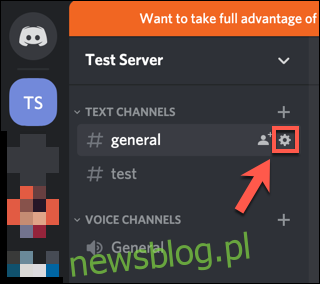Chociaż Discord jest świetną platformą do komunikacji głosowej, możesz nie być w stanie (lub chcesz) mówić własnym głosem. Aby obejść ten problem, możesz skorzystać z wbudowanej w Discord funkcji zamiany tekstu na mowę (TTS).
Możesz używać zamiany tekstu na mowę na własnym serwerze Discord lub na innym serwerze z kanałem z włączoną funkcją zamiany tekstu na mowę. Te kroki działają tylko dla użytkowników Discord w systemie Windows lub Mac, ponieważ funkcje Discorda do zamiany tekstu na mowę są niedostępne dla użytkowników Androida, iPhone’a lub iPada.
Spis treści:
Włączanie zamiany tekstu na mowę na serwerze Discord
Jeśli chcesz używać zamiany tekstu na mowę na Discordzie, musisz najpierw włączyć go w kanale na swoim serwerze. Jeśli jesteś właścicielem lub administratorem serwera, możesz to zrobić w ustawieniach swojego kanału.
Aby zmienić ustawienia kanału, uzyskaj dostęp do serwera w Aplikacja Discord na komputer lub na Witryna Discord. Na liście kanałów najedź kursorem na nazwę kanału, a następnie kliknij ikonę koła zębatego „Ustawienia” obok niej.
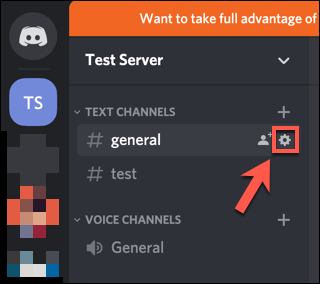
W menu „Ustawienia” swojego kanału wybierz kartę „Uprawnienia” po lewej stronie.
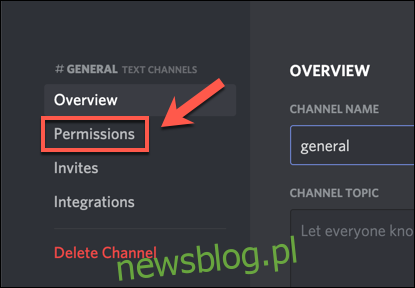
Jeśli masz role dla poszczególnych grup użytkowników, wybierz rolę z listy „Role / Członkowie”, w przeciwnym razie wybierz opcję „@everyone”.
Lista dostępnych uprawnień zostanie wyświetlona po prawej stronie. Upewnij się, że jest włączona opcja „Wyślij wiadomości TTS”, klikając zieloną ikonę zaznaczenia po prawej stronie.
U dołu wybierz „Zapisz zmiany”, aby zapisać zaktualizowane ustawienie roli.
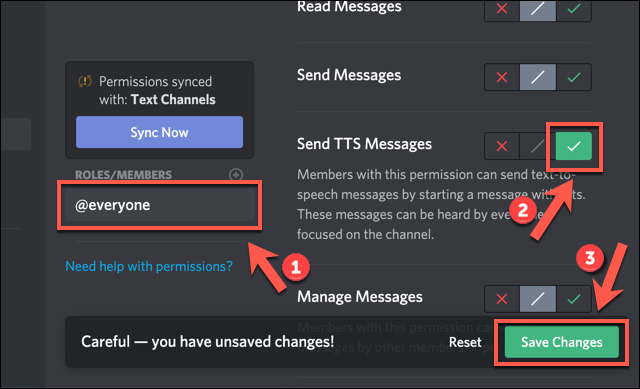
Po włączeniu użytkownicy z tą rolą (lub każdy użytkownik, jeśli wybrałeś rolę „@everyone”) będą mogli wysyłać wiadomości tekstowe na mowę na zmodyfikowanym kanale.
Musisz powtórzyć te kroki, jeśli chcesz włączyć zamianę tekstu na mowę w innych kanałach.
Korzystanie z zamiany tekstu na mowę na Discordzie
Jeśli jesteś na kanale Discord z włączoną funkcją zamiany tekstu na mowę, możesz wysłać wiadomość TTS, wpisując / tts na czacie, a następnie swoją wiadomość.
Na przykład wpisanie / tts hello uaktywni w przeglądarce lub urządzeniu funkcję zamiany tekstu na mowę, powtarzając słowo „cześć” wraz z pseudonimem użytkownika Discord, który wysłał wiadomość.
Wiadomość zostanie również powtórzona w kanale jako wiadomość tekstowa do obejrzenia przez wszystkich użytkowników.

Wyciszanie wszystkich wiadomości zamiany tekstu na mowę na Discordzie
Jeśli nie jesteś właścicielem ani administratorem serwera lub po prostu chcesz wyciszyć wszystkie wiadomości tekstowe na mowę, możesz to zrobić z menu ustawień użytkownika Discord.
Aby uzyskać do tego dostęp, kliknij ikonę koła zębatego „Ustawienia” obok swojej nazwy użytkownika w lewym dolnym rogu aplikacji lub witryny Discord.
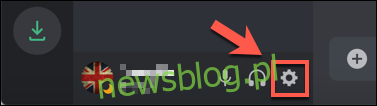
W menu „Ustawienia użytkownika” wybierz opcję „Tekst i obrazy” po lewej stronie. W kategorii „Tekst na mowę” po prawej stronie kliknij suwak, aby wyłączyć opcję „Zezwól na odtwarzanie i użycie polecenia / tts”.
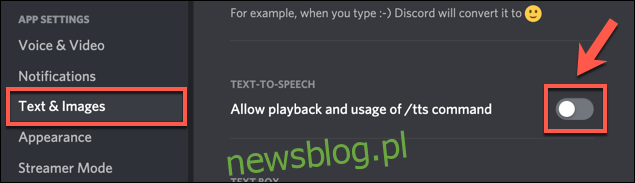
Wyłączenie tego ustawienia spowoduje wyłączenie zamiany tekstu na mowę na Discordzie, niezależnie od poszczególnych ustawień serwera lub kanału. Będziesz mógł czytać element tekstowy wiadomości zamiany tekstu na mowę w normalny sposób w kanale, ale nie będziesz w stanie usłyszeć tego, co ci się powtarza.
Uniemożliwisz także samodzielne używanie polecenia / tts. Będziesz musiał powtórzyć te kroki i ponownie włączyć tę opcję w ustawieniach użytkownika, jeśli chcesz z niej później skorzystać.